【Proxmox VE安装实战】:掌握7个步骤,轻松搭建虚拟化平台
发布时间: 2024-11-29 09:00:57 阅读量: 79 订阅数: 40 


Proxmox VE中文初级学习手册
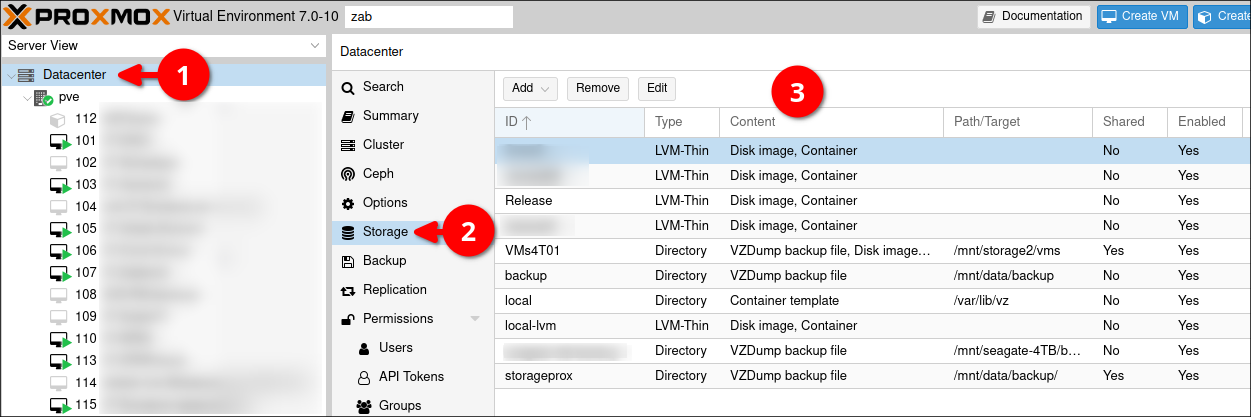
参考资源链接:[Proxmox VE虚拟化平台详解:简易集群与Web管理](https://wenku.csdn.net/doc/6412b699be7fbd1778d474df?spm=1055.2635.3001.10343)
# 1. Proxmox VE简介与优势
## 简介
Proxmox VE是一个开源服务器虚拟化管理平台,它集成了KVM虚拟化技术和LXC容器技术,并提供了一个Web界面来管理虚拟机和容器。Proxmox VE以其易用性、灵活性和强大的性能而受到广大IT专业人士的欢迎。
## 优势
### 开源
Proxmox VE是一个开源项目,这意味着用户可以自由使用、修改并共享软件,无需支付昂贵的许可费用。
### 集成管理
它提供了统一的管理界面,使得虚拟机和容器的创建、管理、备份、迁移和监控变得更加简便。
### 安全性
Proxmox VE提供了多种安全特性,例如自定义防火墙规则和用户权限管理,以确保虚拟环境的安全性。
Proxmox VE在中小型企业以及有复杂虚拟化需求的大型企业中,都因其出色的性价比和灵活性而被广泛使用。它不仅可以降低运营成本,还能提高资源利用率,因此对于IT行业和相关行业的专业人员来说,学习和掌握Proxmox VE是提升竞争力的重要途径。
# 2. 系统需求与安装准备
### 2.1 Proxmox VE的硬件要求
#### 2.1.1 CPU与内存要求
Proxmox VE作为一款开源虚拟化管理平台,其系统硬件要求是确保高效稳定运行的基础。对于CPU而言,Proxmox VE需要支持虚拟化扩展(如Intel的VT-x或AMD的AMD-V技术)的处理器。在处理能力上,至少需要具备双核处理器。对于更多的虚拟机运行需求,建议使用多核心的CPU,以获得更佳的处理性能和虚拟机密度。
内存方面,推荐最小配置为2GB,但根据实际运行的虚拟机数量和服务类型,内存需求可能远超过这个最低值。安装Proxmox VE及其管理工具以及一些基础虚拟机后,系统内存很容易被消耗。因此,对于内存的建议配置至少为4GB,更合理的配置是根据预期承载的虚拟机数量和它们的内存需求来确定。为确保良好的体验和足够的扩展空间,建议至少配置8GB以上的RAM。
```markdown
| 组件 | 最小要求 | 推荐配置 |
|------------|----------|----------|
| CPU | 双核 | 多核 |
| 内存 | 2GB | 8GB以上 |
```
#### 2.1.2 存储空间分配
对于存储空间的分配,Proxmox VE可以使用本地硬盘、NFS、Ceph等不同的存储解决方案。本地存储是最常见的配置方式,可以使用标准的SATA或更快的SSD驱动器。针对存储空间,至少需要一个10GB以上的分区来安装Proxmox VE操作系统。另外,针对虚拟机镜像和容器,以及它们的快照和备份,还需要额外的存储空间。
一种推荐的存储方案是,将系统分区与虚拟机数据分区分开,以保证系统的稳定性和数据的安全性。例如,可以为系统分区预留10GB,而为虚拟机数据预留足够的空间,该空间大小取决于预计的虚拟机数量和它们的存储需求。如果使用SSD,还可以考虑使用ZFS或LVM-thin以利用其快照和卷管理特性。
### 2.2 网络配置要点
#### 2.2.1 网络接口设置
在Proxmox VE中,网络接口的配置是至关重要的,因为这将直接影响到虚拟机的网络连通性及其性能。Proxmox VE默认使用Netfilter(iptables)和nftables作为其防火墙和网络配置工具。对于每个网络接口,你可以设置其IP地址、子网掩码、网关以及DNS服务器。另外,还可以启用或禁用接口,设置其为桥接模式或通过虚拟机的MAC地址进行过滤。
在网络接口设置中,我们还需要考虑虚拟机的网络隔离和访问控制。通常,虚拟机可以连接到桥接到物理网络的虚拟交换机上,或者通过内部虚拟网络进行隔离。在创建虚拟网络时,可以根据需要配置VLAN标签以进一步隔离流量。
#### 2.2.2 防火墙与安全策略
Proxmox VE使用iptables和nftables来实现防火墙功能。为了维护系统的安全,建议实施基于策略的防火墙规则,限制不必要的网络访问。你可以定义哪些流量被允许,哪些被拒绝,以及是否允许传入或传出连接。
在配置防火墙时,需要考虑到虚拟机的端口需求,确保关键服务(如SSH、HTTP/HTTPS、VNC等)的正常访问。同时,还需要防范常见的网络攻击和扫描,通过设置安全组和访问控制列表(ACLs)来限制非预期的流量。对于管理接口,建议使用IP白名单,并配置强密码及两因素认证,以增强安全性。
### 2.3 安装前的准备工作
#### 2.3.1 数据备份与迁移
在安装Proxmox VE之前,数据备份是一个重要的步骤,尤其是如果你计划在现有系统上进行升级或者迁移。备份包括系统配置文件、虚拟机镜像、容器模板以及用户数据。确保你有完整的备份可以在安装过程中出现问题时恢复。
如果你是从其他虚拟化平台(如VMware或Hyper-V)迁移,Proxmox VE提供了工具来简化这个过程。可以使用QEMU管理工具(qemu-img)将虚拟机镜像转换为Proxmox VE支持的格式。对于容器,可以使用PCT(Proxmox Container Toolkit)来进行迁移。
#### 2.3.2 安装介质的创建
Proxmox VE可以从其官方网站下载ISO安装介质。创建安装介质的过程包括将下载的ISO文件写入USB驱动器或刻录到CD/DVD上。对于USB驱动器的创建,可以使用工具如Rufus或者Etcher,或者直接使用Linux的`dd`命令。
创建安装介质后,你需要验证介质的完整性和校验和,确保安装介质没有损坏。安装介质的创建完成以后,就可以在目标硬件上进行引导安装了。对于安装介质的选择,取决于硬件平台的支持,以及个人的偏好。
接下来,我们需要进入具体的安装过程,查看Proxmox VE的安装步骤详解,以确保系统能够顺利地安装和配置。
# 3. Proxmox VE安装步骤详解
## 3.1 安装过程概述
### 3.1.1 开始安装前的检查
在开始Proxmox VE安装流程之前,进行一系列的前期检查是必要的步骤,以确保安装过程顺利。首先需要确认的是系统兼容性。Proxmox VE官方网站会提供支持的硬件列表,建议在安装前进行对照确认。接下来,检查BIOS设置,确保CPU虚拟化技术(Intel VT-x/AMD-V)已启用,这对于虚拟化环境至关重要。
安装介质的完整性检查也非常重要。通常来说,Proxmox VE官方会提供ISO文件的校验码(SHA256)。在安装前,可以使用相应的校验工具对下载的ISO文件进行校验,确保没有损坏和篡改。此外,还需要检查网络环境是否稳定,因为安装过程中会涉及到网络的下载和配置。
### 3.1.2 安装向导引导
一旦完成上述前期检查,便可以开始安装过程。首先,需要从官网下载Proxmox VE的安装介质,并将其刻录到USB闪存驱动器上。在准备好安装介质后,将此USB驱动器作为启动设备,启动目标服务器。
在BIOS中设置好启动顺序后,重启服务器,将进入Proxmox VE安装向导。安装向导通常包含多个步骤,包括语言选择、键盘布局、网络设置和时区选择等。跟随向导的指引完成这些设置。特别注意的是,在网络设置环节,需要提供一个IP地址和默认网关。此外,建议设置一个静态IP地址以保证网络通信的稳定性。
## 3.2 系统安装操作
### 3.2.1 操作系统选择与安装
在安装向导中,选择将Proxmox VE安装到本地硬盘。系统安装程序会自动检测可用的硬盘,并列出供用户选择。需要注意的是,安装过程中可以选择是否将整个硬盘用于Proxmox VE,或者只使用硬盘的一部分空间,而将剩余空间保留给其他系统或数据存储。
安装程序还会询问是否要安装GRUB引导加载器。通常情况下,应当选择安装GRUB,它将被安装到系统硬盘的主引导记录(MBR)中。如果服务器上已经有其他操作系统,GRUB将允许用户在启动时选择启动到哪个系统。
### 3.2.2 网络配置与初始化设置
网络是虚拟化环境中的关键组件,因此,在安装过程中进行正确的网络配置至关重要。Proxmox VE会要求用户设置至少一个网络接口。在此步骤中,需要为网络接口配置IP地址信息,包括IP地址、子网掩码、默认网关以及DNS服务器等。
初始化设置还包括创建一个Proxmox VE管理用户账户。用户应设定一个强密码,并可选择是否启用SSH访问以及配置其他高级设置。完成这些设置后,系统会开始安装。安装完成后,服务器需要重启并引导到新安装的Proxmox VE环境中。
## 3.3 安装后的系统优化
### 3.3.1 系统服务的配置与优化
安装完成后,系统需要进行一些基础的配置和优化工作,以确保系统稳定高效运行。首先,对系统服务进行配置是必要的。Proxmox VE使用SysVinit或systemd作为其初始化系统。可以使用`systemctl`命令或`chkconfig`(对于SysVinit系统)来管理服务。
例如,为了确保系统服务在启动时自动运行,可以使用以下命令:
```bash
systemctl enable pvedaemon
systemctl enable pveproxy
```
这些命令将确保Proxmox VE守护进程和代理服务在系统启动时自动运行。
### 3.3.2 系统更新与补丁管理
随着系统上线运行,系统和安全补丁的更新是保持系统安全和稳定的关键环节。Proxmox VE会定期发布更新和补丁,因此,管理员需要定期检查并应用这些更新。
可以使用`pveupdate`工具来检查和安装更新:
```bash
pveupdate
```
此命令将检查可用的更新,并提示管理员进行安装。此外,可以使用`apt-get update`和`apt-get upgrade`命令来更新系统软件包:
```bash
apt-get update
apt-get upgrade
```
这样的系统维护工作不仅提升系统安全性,也优化了整体运行效率。
# 4. Proxmox VE基础操作与管理
## 4.1 Web界面管理入门
### 4.1.1 登录与界面概览
Proxmox VE 提供了一个基于 Web 的管理界面,允许管理员从任何浏览器远程访问并管理虚拟化环境。在开始使用 Web 界面之前,您必须确保已经成功安装了 Proxmox VE,并能够通过网络从管理计算机访问服务器。
首次登录 Web 界面时,您需要输入服务器的 IP 地址或主机名,以及为安装过程中设置的 root 用户的密码。登录后,您将看到一个简洁的界面,上面有所有相关管理任务的选项。界面左侧是导航栏,右侧是主要工作区。
在导航栏中,您会看到几个主要部分,如 `Datacenter`, `Nodes`, `Cluster`, `Storage`, `Virtual Machines`, `Containers`, 和 `Subscriptions`。每个部分都可以展开,提供更详细的管理选项。
要熟悉 Proxmox VE 的 Web 界面,我们建议先访问各个部分,尝试执行一些基本任务,比如查看集群状态、节点信息、存储配置以及虚拟机和容器的列表。
### 4.1.2 虚拟机创建与配置
在管理界面中创建虚拟机(VM)或容器(CT)是一个直观的过程。以下是创建虚拟机的一般步骤:
1. 在 Web 界面左侧点击 `Virtual Machines` 或 `Create VM`。
2. 填写必要的信息,如虚拟机名称、节点、资源池以及操作系统类型。
3. 选择磁盘类型、分配内存大小和CPU核心数。
4. 为虚拟机指定存储空间,可以是本地存储或网络存储。
5. 配置虚拟机网络,设置桥接、NAT或其他选项。
6. 上传或指定ISO镜像文件,用作虚拟机安装或启动的介质。
7. 确认设置并创建虚拟机。
创建完成后,可以进行进一步的配置,如添加或编辑磁盘、调整CPU参数、设置启动顺序等。
**代码块示例:**
```bash
# 创建一个虚拟机的命令行示例(pvesh命令,非直接Web界面操作)
pvesh create /nodes/{node}/qemu/{vmid} -format json -filename vm.json
```
*注意:上述命令仅为示例,创建虚拟机通常通过Web界面操作,而不直接使用命令行。*
创建并配置虚拟机是 Proxmox VE 管理工作的一个基本组成部分。随着您对界面的熟悉程度加深,您将能够更高效地创建和管理更多的虚拟机和容器。
## 4.2 虚拟机的日常管理
### 4.2.1 启动、停止与重启虚拟机
管理虚拟机的日常操作之一是控制其运行状态。Proxmox VE 的 Web 界面提供了一个直观的方式来启动、停止或重启虚拟机。
要启动虚拟机,请找到您想要启动的虚拟机条目,点击其 `Start` 按钮。系统将模拟按下电源按钮,启动虚拟机。
停止虚拟机的过程也很类似。您可以选择 `Stop` 或 `Shutdown` 来关闭虚拟机。`Stop` 选项将立即切断电源,而 `Shutdown` 会尝试正常关机虚拟机中的操作系统。
重启虚拟机是一种常见的操作,通常用于应用更新或修复系统问题。使用 `Restart` 按钮即可重启虚拟机。
**操作步骤:**
1. 登录 Proxmox VE Web 界面。
2. 导航到 `Virtual Machines` 列表。
3. 选择需要操作的虚拟机。
4. 点击 `Start`, `Stop`, `Shutdown`, 或 `Restart` 按钮。
**表格示例:**
| 操作 | 描述 | 使用场景 |
|------|------|----------|
| Start | 启动虚拟机 | 启动已关闭或从未启动的虚拟机。 |
| Stop | 停止虚拟机 | 临时关闭正在运行的虚拟机。 |
| Shutdown | 关闭虚拟机 | 安全关闭虚拟机,相当于物理机上的关机命令。 |
| Restart | 重启虚拟机 | 通常用于更新或修复系统。 |
### 4.2.2 虚拟机快照与备份
虚拟机快照和备份是确保数据安全和灾难恢复能力的重要组成部分。快照是虚拟机当前状态的即时副本,可以在必要时快速恢复。备份则涉及数据的完整拷贝。
在 Proxmox VE 中,创建快照和备份非常简单:
- 快照:在虚拟机的状态栏点击 `Take snapshot`,输入快照名称,即可创建快照。
- 备份:选择虚拟机,点击 `Backup`,设置备份的存储位置和备份任务的描述信息。
**mermaid格式流程图示例:**
```mermaid
graph LR
A[开始] --> B[登录管理界面]
B --> C[导航至虚拟机列表]
C --> D[选择目标虚拟机]
D --> E[点击快照或备份]
E --> F[输入快照/备份相关信息]
F --> G{选择快照或备份}
G -->|快照| H[创建快照]
G -->|备份| I[执行备份任务]
H --> J[结束]
I --> J[结束]
```
**代码块示例:**
```bash
# 使用命令行创建快照的示例(并非通过Web界面)
qm create {vmid} --snapshot {snapshotname}
```
*注意:上述命令仅作为参考,实际上快照通常通过Web界面操作。*
通过这些步骤,您可以有效地管理虚拟机的生命周期,并确保数据安全。定期创建快照和备份可以减少因系统故障或人为错误导致的数据丢失。
## 4.3 存储管理技巧
### 4.3.1 配置ISO存储库
存储管理是虚拟化环境中的关键部分,而 ISO 映像管理则是常见的任务之一。Proxmox VE 允许管理员轻松配置 ISO 存储库,集中管理和存储所有 ISO 映像文件。
要配置 ISO 存储库,请按照以下步骤操作:
1. 在 Proxmox VE Web 界面中,导航至 `Datacenter` > `Storage`。
2. 点击 `Add` 按钮并选择 `ISO image` 类型。
3. 输入存储的名称和位置,并选择相关的存储类型,例如 `NFS`, `Ceph`, `ZFS`等。
4. 完成配置后,点击 `Add` 添加存储。
**代码块示例:**
```bash
# 创建一个ISO存储的示例命令
pvesm add iso myiso -path /var/lib/vz/template/iso
```
*注意:上述命令为创建ISO存储的示例,并且通常我们会通过Web界面进行操作,而不会直接使用命令行。*
### 4.3.2 管理虚拟磁盘与存储
Proxmox VE 支持多种类型的存储解决方案,包括本地存储、网络附加存储(NAS)、分布式存储等。管理虚拟磁盘和存储主要包括添加新存储、修改存储配置、监控存储性能和执行存储维护任务等。
为了添加新的存储位置,您可以:
1. 导航至 `Datacenter` > `Storage`。
2. 点击 `Add` 并选择适当的存储类型。
3. 按照向导完成存储的添加和配置。
**表格示例:**
| 存储类型 | 描述 | 优势 |
|----------|------|------|
| LVM-thin | 基于 LVM 的 Thin Provisioning 存储 | 灵活、高效的磁盘空间分配。 |
| ZFS | 高级文件系统和卷管理 | 优秀的数据完整性保证和性能优化。 |
| NFS | 网络文件系统 | 易于共享和访问远程存储。 |
| Ceph | 分布式存储系统 | 高可用性、自修复和自我扩展性。 |
通过合理配置和管理存储,您可以确保虚拟机运行高效,同时拥有足够的灵活性来应对不同的业务需求。
**代码块示例:**
```bash
# 通过命令行管理存储的示例(并非通过Web界面)
pvesm add zfs vmstore -pool myzpool/data
```
*注意:上述命令为添加ZFS存储池的示例,实际上在大多数情况下,我们会通过Web界面进行操作。*
以上是 Proxmox VE 存储管理的基础知识,熟练掌握这些操作可以帮助您更有效地使用虚拟化平台。
# 5. Proxmox VE网络配置与安全
## 5.1 网络桥接与虚拟交换机
### 创建与管理桥接网络
桥接网络是虚拟环境中常见的配置方式,它允许虚拟机像物理机一样连接到网络。在Proxmox VE中,桥接网络可以创建在物理网卡或虚拟交换机上,以实现不同虚拟机间的通信及与外部网络的连接。
首先,我们需要定义一个桥接网络的配置文件。Proxmox VE使用Linux的桥接接口,因此配置文件通常位于`/etc/network/interfaces.d/`目录下。以下是一个配置桥接接口`vmbr0`的示例:
```bash
auto vmbr0
iface vmbr0 inet static
address 192.168.1.100
netmask 255.255.255.0
gateway 192.168.1.1
bridge_ports eno1
bridge_stp off
bridge_fd 0
```
在此配置中,`vmbr0`是桥接接口的名称,`inet static`指明了静态IP地址配置方式,`address`、`netmask`、`gateway`分别设置了IP地址、子网掩码和默认网关。`bridge_ports`指定了参与桥接的物理网卡(此处为`eno1`),而`bridge_stp`和`bridge_fd`分别控制了生成树协议(STP)和桥接转发延时。
创建桥接网络后,还需要通过Proxmox VE的Web界面或命令行接口将其应用到相应的虚拟机网络适配器上。在Web界面中,编辑虚拟机配置,进入网络适配器部分,并选择已创建的桥接接口。
### 配置虚拟交换机
虚拟交换机(vSwitch)是Proxmox VE中的另一个重要概念。它在逻辑上与物理交换机相似,但完全是虚拟化的,允许在同一物理主机上运行的多个虚拟机之间进行高效通信。
创建虚拟交换机,同样需要在`/etc/network/interfaces.d/`目录下创建配置文件,或者使用`pct`工具和命令行进行配置。以下是一个创建虚拟交换机`vmbr1`的命令行示例:
```bash
pct set 101 -net0 name=vmbr1,bridge=vmbr0,firewall=0
```
这个命令中`101`是虚拟机的ID,`net0`指明了这是该虚拟机的第一个网络接口。`name=vmbr1`定义了虚拟交换机的名称,`bridge=vmbr0`指明了虚拟交换机连接到物理主机上的哪个桥接接口,`firewall=0`关闭了虚拟交换机的防火墙功能。
完成配置后,可以在Proxmox VE的Web界面中通过网络适配器选项,选择新的虚拟交换机来连接虚拟机。在后续的网络配置章节中,会详细说明如何为虚拟机配置IP地址、子网掩码和默认网关。
## 5.2 高级网络配置
### VLAN与链路聚合
虚拟局域网(VLAN)和链路聚合是网络工程师经常使用的技术,用于提高网络的可管理性和带宽利用率。
#### VLAN配置
在Proxmox VE中配置VLAN需要先确保物理网络接口支持VLAN。以下是一个在虚拟交换机`vmbr0`上配置VLAN ID为10的示例:
```bash
pveam set-bridge-opts vmbr0 vlan0010
```
该命令将虚拟交换机`vmbr0`的VLAN ID设置为10。之后,需要在虚拟机的网络配置中选择相应的VLAN ID进行连接。
#### 链路聚合配置
链路聚合通过组合多个物理网络接口来创建一个逻辑链路,以提供更高的带宽和冗余。Proxmox VE支持使用LACP(Link Aggregation Control Protocol)进行链路聚合。首先,在网络设备上启用LACP,然后在Proxmox VE中创建一个聚合接口:
```bash
auto vmbr0
iface vmbr0 inet static
address 192.168.1.100
netmask 255.255.255.0
gateway 192.168.1.1
post-up echo 1 > /sys/class/net/vmbr0/bonding/xmit_hash_policy
bridge_ports eno1 eno2
bridge_stp off
bridge_fd 0
bond_mode 802.3ad
bondMiimon 100
bond_downdelay 200
bond_updelay 200
```
在上述配置中,`vmbr0`是聚合接口名称,`bridge_ports`后列出了参与聚合的物理网卡(此处为`eno1`和`eno2`)。`bond_mode`设置了聚合模式为802.3ad,即LACP模式。其他参数如`bondMiimon`、`bond_downdelay`和`bond_updelay`分别指定了聚合接口的监控频率和上下线延迟。
### 防火墙与安全组配置
防火墙在Proxmox VE中扮演着重要角色,它可以基于IP地址、端口和协议来控制进出网络的流量。Proxmox VE默认使用nftables作为其防火墙后端,并为每个虚拟机提供了独立的防火墙规则集。
#### 防火墙规则配置
以下是一个在Proxmox VE中配置防火墙规则的示例,此规则允许来自特定IP地址的ICMP流量:
```bash
pvefirewall set 101 -vimfilter '{
"rules": [{
"action": "accept",
"family": "ipv4",
"protocol": "icmp",
"source": {
"address": "192.168.1.10",
"netmask": "255.255.255.255"
},
"destination": {
"address": "0.0.0.0/0"
}
}]
}'
```
此命令针对虚拟机ID为`101`的实例,允许来自IP地址`192.168.1.10`的ICMP流量。`pvefirewall`命令允许管理员在Proxmox VE的虚拟机和容器上设置规则,增强网络安全。
## 5.3 网络故障排查
### 网络连接问题诊断
网络连接问题可能是由多种因素引起的,包括硬件故障、配置错误或网络拥塞等。Proxmox VE提供了多种工具用于诊断和解决网络问题。
#### 使用ping和traceroute命令
使用`ping`命令可以测试到网络中特定地址的连通性:
```bash
ping -c 4 192.168.1.1
```
如果不能收到任何回应包,可能意味着网络连接失败。可以使用`traceroute`命令来查看数据包在到达目的地过程中经过的路径:
```bash
traceroute 192.168.1.1
```
#### 使用tcpdump抓包分析
`tcpdump`是一个强大的网络分析工具,可以捕获和分析网络上的数据包。以下是捕获经过特定接口的TCP数据包的一个例子:
```bash
tcpdump -i vmbr0 tcp
```
此命令将列出经过`vmbr0`接口的所有TCP数据包。通过分析这些数据包,可以进一步判断网络问题的原因。
### 性能调优与监控
网络性能问题通常涉及到带宽、延迟和吞吐量等参数。通过调优和监控网络设置,可以有效提升系统的网络性能。
#### 调整TCP/IP参数
调整TCP/IP参数是提升网络性能的常见手段。例如,修改`/etc/sysctl.conf`文件,可以调整一些内核参数来优化TCP连接:
```bash
# 配置TCP窗口大小
net.core.rmem_max = 16777216
net.core.wmem_max = 16777216
# 开启TCP窗口缩放
net.ipv4.tcp_window_scaling = 1
```
启用这些参数后,需要执行`sysctl -p`命令使更改生效。
#### 使用网络监控工具
Proxmox VE提供了多种监控工具,帮助管理员监控虚拟机和容器的网络性能。例如,使用`iftop`可以监控实时的网络带宽使用情况:
```bash
iftop -i vmbr0
```
此命令将显示`vmbr0`接口的实时流量信息,包括发送和接收的数据量、带宽使用等。
在这一章节中,我们详细介绍了如何在Proxmox VE环境中进行网络配置与安全设置,包括桥接、VLAN、链路聚合以及防火墙和安全组的配置,还探讨了网络故障排查及性能调优的方法。掌握了这些知识,您可以更高效地管理Proxmox VE中的网络资源,确保系统的稳定运行。
# 6. Proxmox VE高级应用与案例分析
## 6.1 高级特性与扩展应用
### 6.1.1 群集功能与高可用性
Proxmox VE的群集功能是其一大亮点,它能够提高系统的可用性和灵活性。通过在多台物理服务器上部署Proxmox VE,用户可以创建一个统一的集群环境,实现虚拟机和容器的高可用性。集群中的任何节点故障都不会导致服务中断,因为资源可以自动或手动迁移到其他健康的节点。
在配置集群时,需要注意以下几点:
- 确保所有节点的硬件配置基本一致,并且网络互通。
- 使用共享存储来保证虚拟机镜像在多个节点间的一致性。
- 配置高可用性资源代理(HA resource agents),用于监控服务状态,并在检测到故障时自动迁移到其他节点。
```bash
# 创建一个简单的Proxmox VE集群
pvecm create "MyCluster"
pvecm add <node-name>
pvecm status # 查看集群状态
```
### 6.1.2 容器技术集成
除了虚拟机管理,Proxmox VE还集成了容器技术,使得在同一个平台上管理虚拟机和容器成为可能。容器具有轻量级和启动速度快的特点,适用于微服务架构和开发环境。
在Proxmox VE中使用容器的优势包括:
- 资源利用率高:容器比虚拟机更轻量级,可以更有效地使用硬件资源。
- 快速部署:容器启动时间远短于虚拟机,适合快速扩展。
- 开箱即用的集成:不需要额外的容器管理系统,如Docker或Kubernetes。
```bash
# 创建一个LXC容器
pct create 100 /var/lib/vz/template/iso/debian-10.0-standard_10.0-20190610_amd64.tar.xz --arch amd64 --ostemplate debian-10.0 --storage local-lvm
pct start 100
```
## 6.2 实际部署案例分析
### 6.2.1 企业虚拟化解决方案
一个典型的部署案例是为一家中型公司实施企业级的虚拟化解决方案。这家公司有需要高可用性的关键业务应用,以及多个开发和测试环境。通过在Proxmox VE上配置群集,我们实现了以下目标:
- 高可用性:所有关键业务应用被部署在多个节点上,确保了业务连续性。
- 动态负载均衡:利用Proxmox VE的管理工具,可以实时监控资源使用情况,并根据负载情况动态迁移虚拟机。
### 6.2.2 灾难恢复与业务连续性
在另一案例中,一家企业需要灾难恢复计划来保护其数据和应用程序。通过配置Proxmox VE的备份和复制功能,我们提供了以下解决方案:
- 定期备份:配置Proxmox VE进行定期的虚拟机和容器备份。
- 异地复制:将备份复制到远程数据中心,确保在本地数据中心发生故障时可以快速恢复服务。
## 6.3 维护与故障处理
### 6.3.1 日志分析与系统监控
为了确保Proxmox VE系统的稳定运行,日志分析和系统监控是必不可少的。Proxmox VE提供了丰富的日志功能,通过查看 `/var/log/` 目录下的日志文件,管理员可以获取系统运行状态和潜在问题的信息。
此外,Proxmox VE还集成了多种监控工具,如:
- Proxmox VE Web界面内置的监控功能
- 使用外部工具,如Zabbix或Nagios进行更深入的系统状态监控
### 6.3.2 常见故障排除技巧
面对系统运行过程中可能出现的问题,掌握一些常见的故障排除技巧是非常重要的。比如虚拟机无法启动的问题,可以从以下方面入手排查:
1. 检查虚拟机的状态和资源分配情况。
2. 查看虚拟机的日志文件,寻找错误信息。
3. 验证网络配置,确保虚拟机能够正确连接到网络。
4. 如果问题依旧无法解决,尝试使用pvesh命令行工具进行进一步的问题诊断。
```bash
# 查看虚拟机状态
pvesh get /nodes/<nodename>/qemu/<vmid>/status
# 查看虚拟机日志
tail -f /var/log/pve/qemu-<vmid>.log
```
通过这些技巧,管理员能够快速定位和解决问题,确保虚拟化环境的稳定运行。
0
0





